双频路由器怎么设置好用
随着网络技术的发展,无线路由器已经成为我们生活中不可或缺的设备之一。特别是在家庭中,双频路由器因其支持2.4GHz和5GHz两个频段,能提供更稳定的连接和更快的上网速度,受到了广大用户的青睐。然而,很多用户在初次设置双频路由器时可能会感到迷茫。本文将通过详细的步骤和技巧,帮助各位读者设置出一个既稳定又高速的双频网络环境。
理解双频路由器的优势
双频路由器可以同时传输2.4GHz和5GHz两个频段的无线信号。通常2.4GHz频段的覆盖范围较广,穿墙能力较强,但同时也会受到较多的无线干扰;5GHz频段则提供更快的传输速度,干扰较少,但传输距离和穿墙能力相对较弱。合理利用这两个频段,可以使您的上网体验大幅提升。
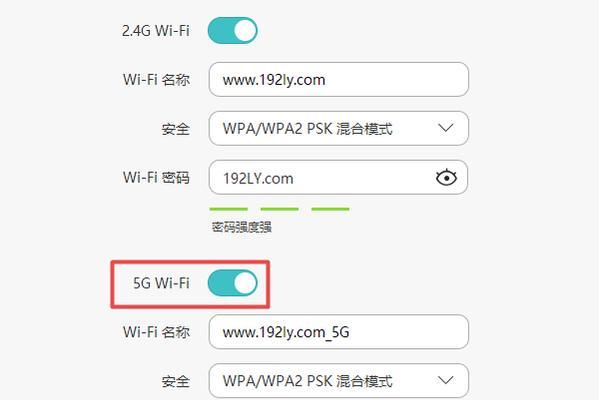
设置前的准备工作
在开始设置双频路由器之前,您需要准备以下几件事项:
1.确保您的计算机或手机与双频路由器在同一网络环境下。
2.连接到路由器的管理界面需要一定的网络知识,因此建议事先了解基础的网络知识。
3.记录好路由器的默认登录地址、用户名和密码。

设置双频路由器的步骤
步骤一:连接电源和互联网
1.将双频路由器接通电源,并确保其稳定工作。
2.使用网线将路由器与宽带猫、光猫或直接与光纤入户端口连接。
步骤二:设置路由器的管理界面
1.在电脑或手机的无线设置中,找到并连接到双频路由器的无线信号(通常是首次设置时的默认SSID)。
2.打开网络浏览器,输入该路由器的管理IP地址,如192.168.1.1,然后输入默认的管理员用户名和密码进行登录。
步骤三:配置网络参数
1.进入网络设置界面,按照提示设置您的互联网连接方式(PPPoE、DHCP、固定IP等)。
2.输入您的宽带账号和密码,确保路由器能够成功连接到互联网。
步骤四:设置无线网络
1.在无线设置界面,为2.4GHz和5GHz频段分别设置不同的SSID(即无线网络名称),以便识别。
2.设置2.4GHz和5GHz频段的无线密码,并确保其安全强度。
步骤五:优化双频路由器的性能
1.使用“无线中继”功能,增强信号覆盖范围和稳定性。
2.启用“双频合一”功能(如果有的话),使设备智能选择连接最佳频段。
3.根据需要调整发射功率,以达到更好的覆盖效果。

常见问题及解决方法
1.问:安装过程中遇到“无法连接到路由器管理界面”的问题怎么办?
答:请检查路由器的电源连接是否正常、网线是否正确连接,并确保电脑或手机与路由器处于同一网络环境下。如果以上都没问题,请尝试重启路由器。
2.问:双频合一和分开设置有什么区别?
答:双频合一能够让路由器智能选择频段,更为方便。但分开设置能让您根据需要手动选择连接,更适合对网络有特殊需求的用户。
结语
设置双频路由器虽然初看上去可能会有些复杂,但只要按照上述步骤一步一步来,设置起来并不困难。通过合理配置,您将享受到更加快速和稳定的无线网络。记住,细节决定成败,只有充分了解并掌握这些设置技巧,才能充分释放双频路由器的潜力,享受最佳的无线网络体验。
版权声明:本文内容由互联网用户自发贡献,该文观点仅代表作者本人。本站仅提供信息存储空间服务,不拥有所有权,不承担相关法律责任。如发现本站有涉嫌抄袭侵权/违法违规的内容, 请发送邮件至 3561739510@qq.com 举报,一经查实,本站将立刻删除。
相关文章
- 站长推荐
- 热门tag
- 标签列表
- 友情链接






























